WPS高级用法: 用“常用公式”完成复杂任务
时间:2019-08-24 12:32:16 作者:Bill 浏览量:77
WPS 2012技巧:用“常用公式”完成复杂任务
- 进入下载

- WPS Office 2019 11.1.0.8882 官方版
大小:133.18 MB
日期:2019/8/24 12:32:16
环境:WinXP, Win7, Win8, Win10, WinAll
核心提示:在表格操作中,我们经常会遇到某些较为复杂的任务,比如多条件数据求和,比如查找或引用另外工作表中符合条件的数据等。
在表格操作中,我们经常会遇到某些较为复杂的任务,比如多条件数据求和,比如查找或引用另外工作表中符合条件的数据等。这些任务利用函数或函数组合也能完成,但对于多数人而言,这样的任务未免显得过于复杂。在WPS 2012的表格工具中,却只需“常用公式”就可以完成,完全不必去记忆那些复杂的函数组合,操作简单,省心省力,何乐而不为?
在ET 2012点击功能区“公式”选项卡的“函数库”功能组中的“插入函数(fx)”按钮,打开“插入函数”对话框。点击“常用公式”,就可以看到常用公式功能列表了,如图1所示。
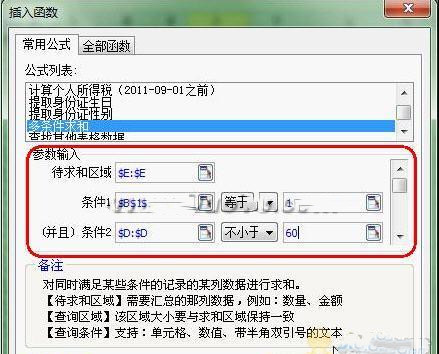
WPS 2012技巧:用“常用公式”完成复杂任务图一
WPS 2012实用技巧:用“常用公式”完成复杂任务
图1
一、查找引用数据
学生姓名位于C列,总分和平均分位于L列和M列。右侧为需要完成的表格。我们需要在左侧表格中查找到相应学生的总分和平均分,这正是“常用公式”可以帮我们的。
WPS 2012实用技巧:用“常用公式”完成复杂任务
图2
先将鼠标定位于P3单元格,然后打开“插入函数”对话框,并切换到“常用公式”选项卡。在“公式列表”中,点击最下方的“查找其他表格数据”选项。
点击“要引用的列表” 右侧输入栏。这个参数的意义是“到哪里查找?”。框选源工作表中C2:M350单元格区域,完成第一个参数的输入。要注意的是这个区域必须使查找条件位于该区域的第一列。本例中是根据学生姓名查找,查找条件即为学生姓名,所以第一个参数须从C列开始。

WPS 2012技巧:用“常用公式”完成复杂任务图二
点击“查找条件”输入框。这个参数的意义是解决“根据什么查找?”。我们是把O3单元格作为查找条件的,所以此处应再单击一下O3单元格,或者直接录入“O3”。
点击“返回哪一列”输入框。这个参数的意义是解决“找什么?”。我们需要的是总分,而总分位于单元格区域的第L列,所以我们直接单击一下第L列的列标,或直接录入“$L:$L”,如图3所示,点击“插入公式”就可以得到结果了。
WPS 2012实用技巧:用“常用公式”完成复杂任务,上述操作相当于录入公式
“=VLOOKUP(O3,$C$1:$M$350,COLUMN($L:$L)-COLUMN($C$1:$M$350)+1,0)”。很显然,与直接写公式相比,对话框的操作就简单多了。至少不用“望公式而头晕”。
把第三个参数改成“$M:$M”, 用同样办法可以查找到需要的平均分。
选中O3:P3单元格,拖动其填充句柄向下复制公式,表格中所有学生的总分和平均分就都查到了。
二、多条件求和
比如我们想计算“1班”中语文分数大于或等于60的同学的数学总分。对照图2所示表格,在打开“插入函数”对话框的 “公式列表”中,点击“多条件求和”选项。
“待求和区域”为数学成绩所在的E列,即“$E:$E”。第一个条件为B列($B:$B)等于“1”班,第二个条件为D列($D:$D)不小于“60”,如图4所示。点击“插入公式”就OK了。
WPS 2012实用技巧:用“常用公式”完成复杂任务。
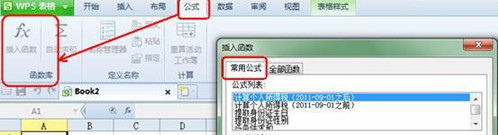
WPS 2012技巧:用“常用公式”完成复杂任务图三
WPS Office 2019 11.1.0.8882 官方版
- 软件性质:国产软件
- 授权方式:免费版
- 软件语言:简体中文
- 软件大小:136374 KB
- 下载次数:187849 次
- 更新时间:2019/8/23 0:56:34
- 运行平台:WinAll...
- 软件描述:WPS Office是金山软件股份有限公司推出的一款办公软件。包括WPS文字、W... [立即下载]
相关资讯
相关软件
- 荔枝FM成立6年引来了新的纠纷?
- 10000单司机告诉你:滴滴也存在二八定律,怎...
- 炸弹小分队玩法详解 对战小技巧汇总
- 在美柚APP上广告推行投进是怎样做的?
- 手把手教你如何用“天眼查”第一时间发掘短...
- B612——带给你童话感觉的自拍神器
- 携程网怎么抢低价机票 携程抢低价机票技巧
- 知乎里边的小技巧,把握这些你就能轻松做推...
- 如何用作业帮快速寻找答案
- 美团小技巧、你学到了吗?
- 如何在Word中插入目录超级链接?
- WPS高级用法: 用“常用公式”完成复杂任务...
- 如何使用办公软件Word2007绘制公章?
- 如何让Word2003使用框架切分文档?
- PowerPoint演示文档中声音的控制技巧
- 详谈PDF转换为Word的操作方法教程
- 办公软件Office十大常用技巧合集
- 软件Delphi的高精度计时方法代码介绍
- 天天P图技术授权腾讯云提供“人脸融合服务”...
- iOS系统竟被复制出售 苹果坐不住了












